ZyXEL Communications ZyXEL ZyWALL 70: 10 Problembeseitigung
10 Problembeseitigung: ZyXEL Communications ZyXEL ZyWALL 70
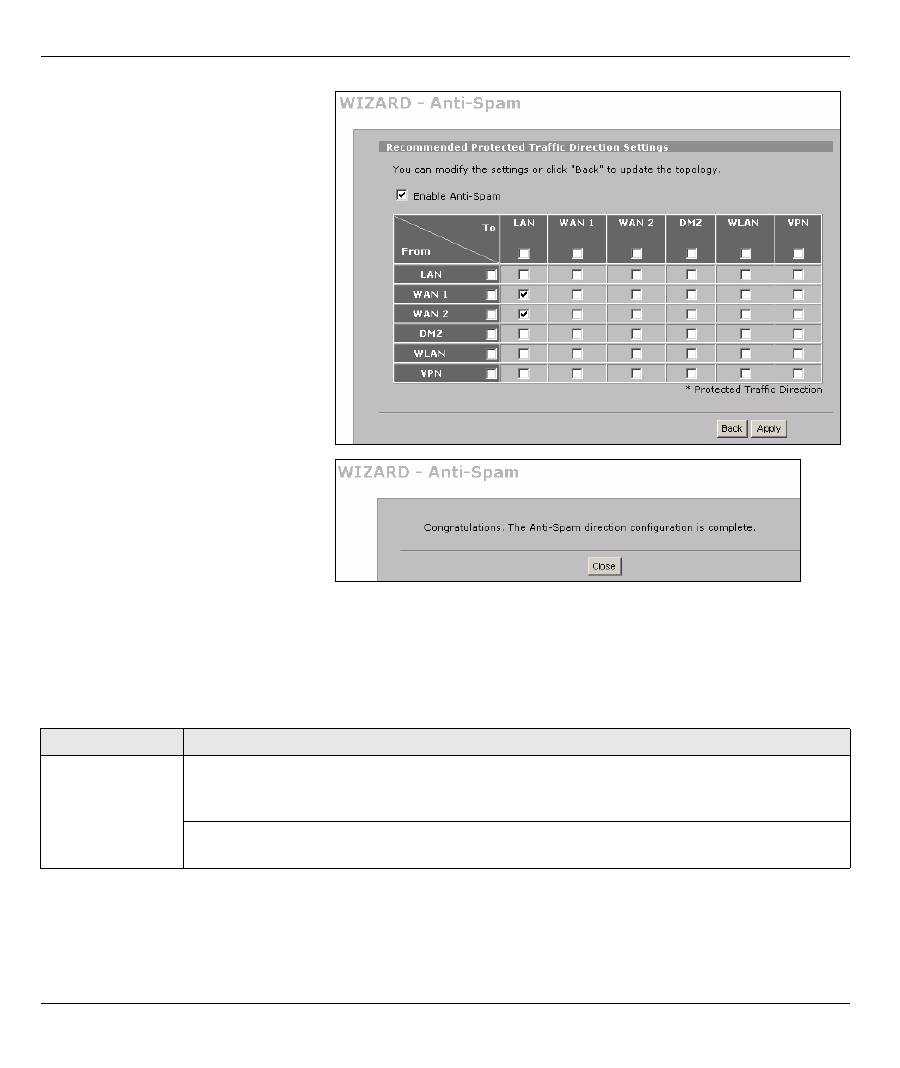
DEUTSCH
34
Sie können auch mit Hilfe der whitelist und blacklist von Anti-Spam zulässige und unerwünschte Mails
identifizieren lassen. Ausführliche Informationen dazu finden Sie im Benutzerhandbuch im Kapitel Anti-Spam.
10 Problembeseitigung
4
In diesem Fenster können Sie Anti-
Spam aktivieren und festlegen,
welche Datenströme die ZyWALL
überprüft. Die empfohlenen
Datenströme sind bereits
ausgewählt. Normalerweise
müssen Sie nur eingehende Emails
nach SPAM überprüfen.
5
Klicken Sie auf
Apply
(Übernehmen).
6
Klicken Sie im letzten Fenster auf
Close
(Schließen), um das
Einrichten des Anti-Spam-
Assistenten zu beenden.
7
Der ZyWALL wurde nun so
konfiguriert, dass er nach Spam-E-
Mails sucht.
Problem
Lösungsmöglichkeit
Es leuchtet keine
der LED-
Anzeigen.
Stellen Sie sicher, dass das Netzkabel richtig an die ZyWALL und an eine Netzsteckdose
angeschlossen wurde. Stellen Sie sicher, dass die ZyWALL eingeschaltet wurde.
Überprüfen
Sie alle Kabelverbindungen.
Wenn die LEDs auch dann nicht leuchten, besteht möglicherweise ein Hardwareproblem. In
diesem Fall sollten Sie sich an Ihren Händler wenden.
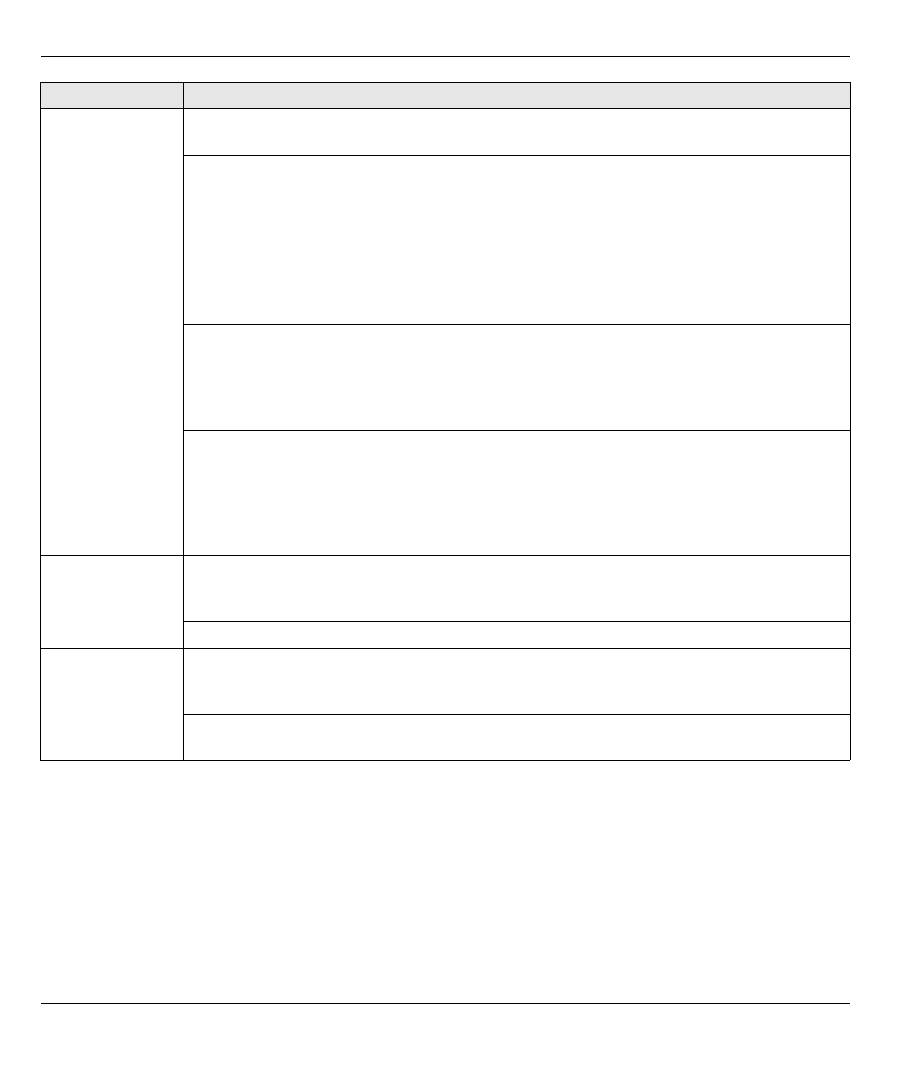
DEUTSCH
35
10.1 Einrichten der IP-Adresse des Computers
In diesem Abschnitt wird beschrieben, wie Sie Ihren Computer einrichten müssen, damit er bei Windows
2000, Windows NT und Windows XP eine IP-Adresse empfangen kann. Nur auf diese Weise kann Ihr
Computer mit der ZyWALL kommunizieren.
1
Klicken Sie bei Windows XP auf
Start
,
Systemsteuerung
.
Klicken Sie bei Windows 2000/NT auf
Start
,
Einstellungen
,
Systemsteuerung
.
2
Klicken Sie bei Windows XP auf
Netzwerkverbindungen
.
Aus dem LAN
kann nicht auf die
ZyWALL
zugegriffen
werden.
Überprüfen Sie die Kabelverbindung zwischen der ZyWALL und dem Computer oder Hub.
Eine ausführliche Beschreibung finden Sie in
Abschnitt 1
.
Versuchen Sie die ZyWALL mit einem Ping von einem LAN-Computer aus zu erreichen.
Stellen Sie sicher, dass die Ethernetkarte des Computers installiert ist und einwandfrei
funktioniert.
Klicken Sie im Computer auf
Start
, (
Alle) Programme
,
Zubehör
und dann auf
Eingabeaufforderung
. Geben Sie im Fenster
Eingabeaufforderung
"ping" gefolgt von der
LAN-IP-Adresse der ZyWALL (192.168.1.1 ist die Standardadresse) ein und drücken Sie
dann auf [ENTER]. Nun sollte die ZyWALL reagieren. Falls nicht, lesen Sie nach unter
Abschnitt 10.1
.
Wenn Sei das ZyWALL-Passwort vergessen haben, drücken Sie die
RESET
-Taste.
Drücken Sie etwa 10 Sekunden lang auf die Taste (oder so lange, bis die
PWR-
LED blinkt).
Lassen Sie die Taste dann wieder los. Auf diese Weise werden alle Einstellungen der
ZyWALL auf ihre Standardwerte zurückgesetzt (Passwort: 1234, LAN-IP-Adresse
192.168.1.1 usw.; Detailinformationen hierzu finden Sie im Benutzerhandbuch).
Wenn Sie die LAN- oder WAN-IP-Adresse der ZyWALL vergessen haben, können Sie die IP-
Adresse über den Konsolenport im SMT einsehen. Schließen Sie Ihren Computer mit einem
Konsolenkabel an den Anschluss
CONSOLE an
. Ihr Computer muss über ein
Terminalemulationsprogramm (z.B. HyperTerminal) verfügen, das folgendermassen
eingestellt ist: Anschlussemulation VT100, keine Parität, 8 Datenbits, 1 Stoppbit, keine
Flusskontrolle, Portgeschwindigkeit 9600 bps.
Ein Zugriff auf das
Internet ist nicht
möglich.
Prüfen Sie den Anschluss der ZyWALL an der Ethernet-Buchse mit Internetzugriff. Stellen
Sie sicher, dass das Gerät für den Internetzugriff (zum Beispiel ein DSL-Modem) einwandfrei
funktioniert.
Klicken Sie in der Navigationsleiste auf
WAN
und überprüfen Sie die Einstellungen.
Es kann keine
VPN-Verbindung
hergestellt
werden.
Stellen Sie sicher, dass die ZyWALL und der Remote-IPSec -Router die gleichen VPN-
Einstellungen verwenden. Klicken Sie in der Navigationsleiste auf
VPN
, um die erweiterten
Einstellungen zu konfigurieren.
Rufen Sie eine Website auf, um zu überprüfen, ob die Internetverbindung hergestellt werden
kann.
Problem
Lösungsmöglichkeit
Оглавление
- Overview
- 2 Accessing the Web Configurator
- 3 Bridge Mode
- 4 Internet Access Setup and Product Registration
- 5 DMZ
- 6 NAT
- 7 Firewall
- 9 Anti-Spam Setup
- 10 Troubleshooting
- Procedure to View a Product’s Certification(s)
- Übersicht
- 2 Zugriff auf den Web-Konfigurator
- 3 Bridge Modus
- 4 Einrichten des Internetzugriffs und Produktregistrierung
- 5 DMZ
- 6 NAT
- 7 Firewall
- 9 Anti-Spam Setup (Anti-Spam einrichten)
- 10 Problembeseitigung
- Schritte zum Ansehen der Produktzertifizierung(en)
- Vista previa
- 2 Acceso al configurador Web
- 3 Modo puente (bridge)
- 4 Configuración del acceso a Internet y registro del producto
- 5 DMZ
- 6 NAT
- 7 Cortafuegos
- 9 Configuración Anti-Spam
- 10 Solución de problemas
- Procedimiento para ver la(s) certificación(es) del producto
- Présentation
- 2 Accéder au Configurateur Web
- 3 Mode Pont
- 4 Installation de l'accès à Internet et inscription du produit
- 5 DMZ
- 6 NAT
- 7 Pare-feu
- 9 Paramétrage de l’Anti-Spam
- 10 Dépannage
- Procédure pour Afficher la (les) certification(s) d'un produit
- Cenni generali
- 2 Accesso allo strumento di configurazione Web
- 3 Modalità Bridge
- 4 Configurazione dell'accesso a Internet e Registrazione del prodotto
- 5 DMZ
- 6 NAT
- 7 Firewall
- 9 Configurazione della funzione Anti-Spam
- 10 Risoluzione dei problemi
- Procedura per visualizzare le certificazioni di un prodotto
- Обзор
- 1 Подключение оборудования
- 2 Доступ к Web- конфигуратору
- 3 Режим межсетевого моста
- 4 Настройка доступа в Интернет и регистрация изделия
- 5 DMZ
- 6 NAT
- 7 Межсетевой экран
- 9 Настройка Анти - Спама
- 10 Поиск и устранение неисправностей
- Порядок просмотра сертификата ( ов ) на изделие
- 概述
- 2 访问网络状态设置程序
- 3 桥接模式
- 4 互联网访问设置以及产品注册
- 5 DMZ
- 7 防火墙
- 9 防垃圾邮件设置
- 10 故障排除
- 概觀
- 2 存取網路組態設定程式
- 3 橋接模式
- 4 網際網路存取設定以及產品註冊
- 5 DMZ
- 7 防火牆
- 9 防垃圾郵件設定
- 10 疑難排解

